
¿Por qué la tarjeta SD sigue eliminando archivos? Cómo solucionarlo en PC y Android

La tarjeta SD sirve como una solución de almacenamiento portátil, versátil y de alta capacidad, que se adapta a una variedad de dispositivos digitales y se utiliza principalmente para el almacenamiento y la transferencia de datos. La conveniencia de las tarjetas SD para expandir el almacenamiento tanto en PC como en dispositivos Android viene con una buena cantidad de desafíos. Un problema común que desconcierta a los usuarios es la misteriosa eliminación de archivos de sus tarjetas SD. ¿Cómo arreglamos la tarjeta SD que sigue borrando archivos por sí misma? Esta guía de solución de problemas tiene como objetivo desentrañar las razones detrás de este problema y proporcionar soluciones prácticas paso a paso para solucionarlo.
¿Por qué todos mis archivos desaparecieron de mi tarjeta SD? Comprender la causa raíz del problema es crucial antes de sumergirse en las soluciones. El problema de que su tarjeta SD elimine continuamente sus archivos podría tener varias razones. Estas son algunas de las posibles causas y soluciones:
1. Mal funcionamiento de la tarjeta SD: La tarjeta SD puede funcionar mal, lo que provoca la pérdida de archivos.
2. Virus o malware: Si su computadora o teléfono está infectado con un virus o malware, puede resultar en la eliminación de archivos.
3. Eliminación accidental: A veces, los usuarios pueden eliminar archivos accidentalmente.
4. Problemas con el sistema de archivos: Podría haber problemas con el sistema de archivos de la tarjeta SD, lo que llevaría a la eliminación de archivos.
5. Extracción insegura: Al retirar la tarjeta SD de su computadora o dispositivo, asegúrese de realizar una expulsión segura. Extraer la tarjeta SD directamente sin una expulsión segura puede provocar daños en el sistema de archivos.
6. Espacio de almacenamiento insuficiente: Si la tarjeta SD se está quedando sin espacio de almacenamiento, puede resultar en la eliminación de archivos.
7. Problemas de compatibilidad del dispositivo: A veces, la tarjeta SD puede ser incompatible con el dispositivo, lo que provoca la pérdida de archivos.
Si tienes una tarjeta SD que sigue borrando archivos en tu PC, ten en cuenta estas correcciones:
A veces, los archivos pueden estar ocultos debido a fallas del sistema. Para revelarlos, ajuste la configuración del explorador de archivos para mostrar los archivos y carpetas ocultos. A continuación se detallan los pasos:
Paso 1. Inserte su tarjeta SD en la Windows PC.
Paso 2. Abra "Esta PC", acceda a su tarjeta SD y haga clic en "Ver".
Paso 3. Seleccione "Opciones" y marque la casilla de verificación junto a "Mostrar archivos, carpetas y unidades ocultos". Luego, toque el botón "Aplicar".

Leer más:
Cómo mover imágenes a la tarjeta SD en Android sin problemas [4 formas]
Windows proporciona una herramienta de comprobación de errores integrada para identificar y corregir errores del sistema de archivos. Ejecute esta herramienta en su tarjeta SD para resolver cualquier problema potencial. Aquí hay una guía paso a paso sobre cómo solucionar el problema de la tarjeta SD que sigue eliminando archivos.
Paso 1. Inserta la tarjeta SD en tu PC.
Paso 2. Haga clic con el botón derecho en la unidad de la tarjeta SD en el Explorador de archivos.
Paso 3. Elija "Propiedades" y navegue hasta la pestaña "Herramientas".
Paso 4. En "Comprobación de errores", haga clic en "Comprobar" para iniciar el proceso de comprobación de errores.

Formatear la tarjeta SD puede restaurarla a un estado normal, eliminando cualquier inconsistencia del sistema de archivos. Asegúrese de hacer una copia de seguridad de sus datos antes de continuar con esta opción. A continuación te explicamos cómo conseguirlo:
Paso 1. Haga clic con el botón derecho en la unidad de la tarjeta SD en el Explorador de archivos.
Paso 2. Seleccione "Formato" y elija el sistema de archivos deseado.

Paso 3. Haga clic en "Iniciar" para comenzar el proceso de formateo.
Te puede gustar:
Mueva archivos a la tarjeta SD en Android dispositivo con 4 métodos sencillos [Guía de confianza]
¿Cómo recuperar fotos borradas de la tarjeta SD en Android teléfono? [Solucionado]
CHKDSK (Check Disk) es una utilidad de línea de comandos que puede escanear y solucionar problemas en la tarjeta SD. Ejecutar CHKDSK puede ayudar a recuperar archivos perdidos y reparar el error de la tarjeta SD que sigue eliminando archivos. Siguiendo los pasos:
Paso 1. Abra el símbolo del sistema con privilegios administrativos.
Paso 2. Escriba "chkdsk g: /r /f" (reemplace g con la letra de la unidad de su tarjeta SD).
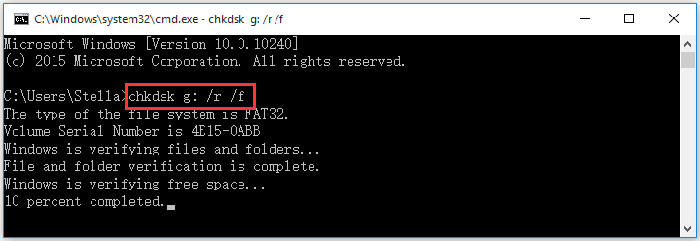
Paso 3. Presione "Enter" para iniciar el proceso CHKDSK.
Paso 4. Siga las instrucciones en pantalla y permita que la herramienta corrija los errores detectados.
¿Por qué mi tarjeta SD sigue extrayéndose? Si te encuentras con este problema de "archivos desaparecidos de la tarjeta micro SD Android", considera las siguientes soluciones.
Desmonta la tarjeta SD del dispositivo y vuelve a insertarla. Esta simple acción a menudo puede resolver problemas de conectividad que conducen a la eliminación de archivos.
Paso 1. Ve a "Ajustes" en tu dispositivo Android .
Paso 2. Seleccione "Almacenamiento" o "Mantenimiento del dispositivo".
Paso 3. Elija "Desmontar tarjeta SD" y confirme.
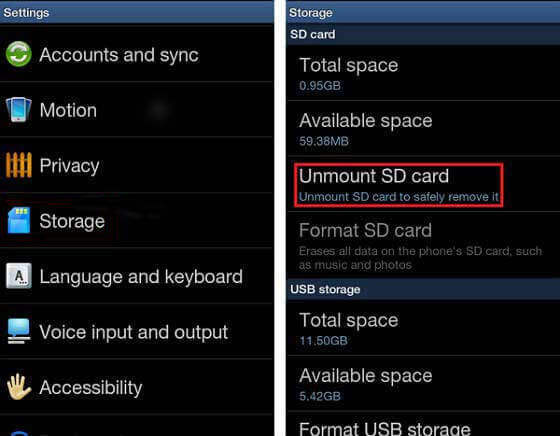
Paso 4. Retira físicamente la tarjeta SD y vuelve a insertarla.
Consulte también:
Un tutorial completo sobre cómo mover WhatsApp a la tarjeta SD
3 formas sencillas de transferir fotos de la tarjeta SD a la computadora en 2024
¿Por qué mi tarjeta SD sigue borrando mis archivos? La presencia de un archivo ".nomedia" en un directorio puede impedir que se reconozcan los archivos multimedia. Elimine este archivo para asegurarse de que los archivos multimedia estén visibles. Repasemos los pasos para solucionar el problema de "archivos desaparecidos de la tarjeta micro SD Android" paso a paso:
Paso 1. Use una aplicación de administrador de archivos en su dispositivo Android .
Paso 2. Vaya a la carpeta que contiene los archivos multimedia.
Paso 3. Busca un archivo llamado ".nomedia" y elimínalo.

Algunas aplicaciones de terceros pueden interferir con el correcto funcionamiento de su tarjeta SD. Desinstale cualquier aplicación sospechosa o instalada recientemente para verificar si el problema persiste. Siga los pasos para desinstalar aplicaciones como se describe a continuación:
Paso 1. Abra "Configuración" en su dispositivo Android .
Paso 2. Ve a "Aplicaciones" y selecciona "Administrar aplicaciones".
Paso 3. Identifique y toque el icono "Desinstalar" para desinstalar aplicaciones sospechosas o instaladas recientemente.

No te puedes perder:
Desbloqueo de espacio adicional: guía sobre cómo mover videos a la tarjeta SD
¿Cómo mover aplicaciones a la tarjeta SD en Huawei con un solo clic? 3 Maneras Fáciles
Ahora, hemos adquirido una cierta comprensión de las causas fundamentales y las soluciones para el problema de "la tarjeta SD sigue eliminando archivos". Sin embargo, en el desafortunado caso de que se elimine el archivo, no hay necesidad de preocuparse. En tales casos, puede utilizar software profesional de terceros para recuperar directamente los datos eliminados de la tarjeta SD. Entre ellos, Coolmuster Lab.Fone for Android es una excelente opción.
Coolmuster Lab.Fone for Android es un software de recuperación de datos Android líder en la industria. No solo le permite restaurar directamente los datos eliminados de la tarjeta SD, sino que también recupera de manera efectiva los datos eliminados de Android teléfonos. El software proporciona un soporte integral de recuperación de datos, que cubre varios tipos de datos, incluidos, entre otros, contactos, registros de llamadas, fotos y mensajes. Coolmuster Lab.Fone for Android puede ayudarlo a recuperar información importante en un corto período de tiempo, lo que garantiza la seguridad y confiabilidad de sus datos.
Características principales de Coolmuster Lab.Fone for Android
Procederemos con cómo recuperar archivos borrados de la tarjeta SD directamente por Coolmuster Lab.Fone for Android de acuerdo con los siguientes pasos.
01Tras la instalación, inicie el software y verá la caja de herramientas a continuación. Haga clic en "Android Recuperación" para acceder a Coolmuster Lab.Fone for Android y administrar sus datos Android .

02Seleccione el modo "Recuperación de tarjeta SD" en el menú superior y encontrará una interfaz como se muestra a continuación. Asegúrese de insertar la tarjeta SD en su computadora usando un lector de tarjetas SD.

03Haga clic en "Siguiente" y se mostrarán todas las tarjetas SD insertadas en su computadora. Simplemente verifique la unidad de disco que desea escanear y haga clic en "Siguiente" para iniciar el proceso de escaneo.

04Una vez finalizado el proceso de escaneo, verá una pantalla de todos los tipos de archivos recuperables. Obtenga una vista previa de los archivos, seleccione los que desea recuperar y luego haga clic en el botón "Recuperar" para guardarlos en su computadora.

Video Tutorial:
Ahora que entiendes por qué ocurre el problema de "La tarjeta SD sigue eliminando archivos" y tienes las soluciones, en este artículo, te proporcionamos 4 métodos para PC y 3 métodos para Android. Puedes elegir el que se adapte a tus necesidades. Por supuesto, si sus datos se han eliminado de la tarjeta SD, no hay necesidad de preocuparse. Le ofrecemos una solución excepcional: Coolmuster Lab.Fone for Android. Este software profesional de terceros proporciona una forma conveniente de recuperar directamente los datos eliminados de la tarjeta SD. Gracias por su paciente lectura. Si tiene alguna pregunta o sugerencia, no dude en dejar un comentario a continuación.
Artículos relacionados:
Recuperación de datos de la tarjeta SD de Samsung: Cómo recuperar datos de la tarjeta SD de Samsung
Cómo realizar la recuperación de la tarjeta SD para Android [Debe leerse en 2024]
Cómo recuperar videos eliminados de la tarjeta SD: Recuperación de video de la tarjeta SD (probado)
2 formas de recuperar mensajes de texto eliminados de Android tarjeta SIM
Los 11 mejores programas de recuperación de memoria del teléfono para Android que debes conocer

 Recuperación Android
Recuperación Android
 ¿Por qué la tarjeta SD sigue eliminando archivos? Cómo solucionarlo en PC y Android
¿Por qué la tarjeta SD sigue eliminando archivos? Cómo solucionarlo en PC y Android





